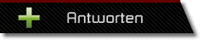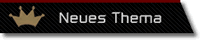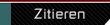|
|
| Verfasser |
Nachricht |
Nome
Legende
    

Beiträge: 1.207
Gruppe: User
Registriert seit: Jun 2012
Status:
Offline
Danke erhalten: 364
|
 Sony Vegas - Kleinere Datei Sony Vegas - Kleinere Datei
Hi,
ich hab vorhin mit Internet Full HD in Sony Vegas Pro 12 gerendert. Die Datei ist 330MB gross. Das Video ist 4 Minuten lang, aber da ist die ganze Zeit nur ein Bild und im Hintergrund ein Lied. 330MB sind aber viel zu viel, es würde bei mir Stunden dauern, um es hochzuladen.
Kann mir einer sagen, wie ich das Video kleiner bekomme, also von der MB-Grösse her? Möglich ohne Qualitätsverlust.
Danke
Määäääääääääääääääääääääääääää� �ääää
ääääääääääääääääääääääääääääää äääää
ääääääääääääääääääääääääääääää äääää
ääääääääääääääääääääääääääääää äääää
ääääääääääääääääääääääääääääää äääää
ääääääääääääääääääääääääääääää äääää
ääääääääääääääääääääääääääääää äääää
|
|
| 25.02.2014 18:58 |
|
|
 |
Flik
King

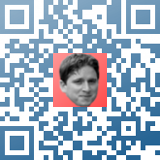
Beiträge: 4.557
Gruppe: User
Registriert seit: Jun 2009
Status:
Offline
Danke erhalten: 1998
|
 RE: Sony Vegas - Kleinere Datei RE: Sony Vegas - Kleinere Datei
Wenn du das Video renderst, dann musst du es mit einer Variablen Bitrate Rendern. Wenn du es mit einer konstanten Bitrate renderst, dann hast du am Ende eine große Datei, wie du sie jetzt hast.
EDIT: Mit welchen Render Settings renderst du?
Dieser Beitrag wurde zuletzt bearbeitet: 25.02.2014 19:18 von Flik.
|
|
| 25.02.2014 19:15 |
|
Folgende User bedanken sich: |
 |
Nome
Legende
    

Beiträge: 1.207
Gruppe: User
Registriert seit: Jun 2012
Status:
Offline
Danke erhalten: 364
|
RE: Sony Vegas - Kleinere Datei
Welche Werte soll ich da eintragen?
Ich habe mit "Internet-HD 1080p" gerendert.
Määäääääääääääääääääääääääääää� �ääää
ääääääääääääääääääääääääääääää äääää
ääääääääääääääääääääääääääääää äääää
ääääääääääääääääääääääääääääää äääää
ääääääääääääääääääääääääääääää äääää
ääääääääääääääääääääääääääääää äääää
ääääääääääääääääääääääääääääää äääää
|
|
| 25.02.2014 19:26 |
|
|
 |
Flik
King

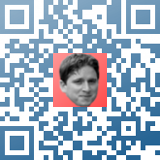
Beiträge: 4.557
Gruppe: User
Registriert seit: Jun 2009
Status:
Offline
Danke erhalten: 1998
|
 RE: Sony Vegas - Kleinere Datei RE: Sony Vegas - Kleinere Datei
Welche Werte soll ich da eintragen?
Ich habe mit "Internet-HD 1080p" gerendert.
Das hilft mir nicht wirklich weiter. Welches Format hast du gewählt?
Ich denke du meinst "MainConcept AVC/AAC" und dort das Profil "Internet-HD 1080p". Ist das richtig?
|
|
| 25.02.2014 19:30 |
|
Folgende User bedanken sich: |
 |
Nome
Legende
    

Beiträge: 1.207
Gruppe: User
Registriert seit: Jun 2012
Status:
Offline
Danke erhalten: 364
|
RE: Sony Vegas - Kleinere Datei
Achso, das meinst du. Ja.
Määäääääääääääääääääääääääääää� �ääää
ääääääääääääääääääääääääääääää äääää
ääääääääääääääääääääääääääääää äääää
ääääääääääääääääääääääääääääää äääää
ääääääääääääääääääääääääääääää äääää
ääääääääääääääääääääääääääääää äääää
ääääääääääääääääääääääääääääää äääää
|
|
| 25.02.2014 19:34 |
|
|
 |
Flik
King

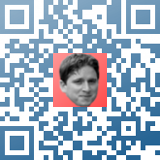
Beiträge: 4.557
Gruppe: User
Registriert seit: Jun 2009
Status:
Offline
Danke erhalten: 1998
|
 RE: Sony Vegas - Kleinere Datei RE: Sony Vegas - Kleinere Datei
Du könntest über frameserver und MeGui rendern. Da hast du beste Qualität mit einer kleinen Dateigröße.
So ein Video, wo nur ein Bild zu sehen ist, wäre wenige MB groß, je nachdem wie gut man die Quali der Musik eingestellt hat.
Am besten einfach bei Youtube nach sowas wie "Sony Vegas Frameserver Megui" suchen. Wenn dir das zu kompliziert ist dann kannst du auch einfach den x264 Codec installieren
(32 bit und 64 bit musst beides installiert haben)
und renderst damit.
Dieser Beitrag wurde zuletzt bearbeitet: 25.02.2014 20:03 von Flik.
|
|
| 25.02.2014 20:02 |
|
Folgende User bedanken sich: |
 |
Nome
Legende
    

Beiträge: 1.207
Gruppe: User
Registriert seit: Jun 2012
Status:
Offline
Danke erhalten: 364
|
RE: Sony Vegas - Kleinere Datei
Hab nun beiden installiert, also x264 Codec. Wie render ich nun damit?
Määäääääääääääääääääääääääääää� �ääää
ääääääääääääääääääääääääääääää äääää
ääääääääääääääääääääääääääääää äääää
ääääääääääääääääääääääääääääää äääää
ääääääääääääääääääääääääääääää äääää
ääääääääääääääääääääääääääääää äääää
ääääääääääääääääääääääääääääää äääää
|
|
| 25.02.2014 20:07 |
|
|
 |
Flik
King

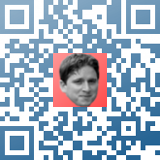
Beiträge: 4.557
Gruppe: User
Registriert seit: Jun 2009
Status:
Offline
Danke erhalten: 1998
|
RE: Sony Vegas - Kleinere Datei
Erstmal musst du ein Profil erstellen. Dazu machst du folgendes:
1. Datei-->Rendern als....
2. Video für Windows (*.avi) suchen und dort
3. Das Profil "HD 720-60p YUY" wählen
4. auf "Vorlage anpassen" klicken
5. Framegröße und Framerate nach belieben verändern (z.B. 1920x1080 und 30 FPS)
6. Videoformat "x264vfw - H.264/MPEG-4 AVC codec" wählen
7. auf "konfigurieren" klicken
8. dort einfach diese Settings übernehmen

9. Unter dem Reiter "Audio" die Samplerate nach belieben verändern (ich habe es auf standard 48000 Hz gelassen, habe aber auch nichts anderes getestet)
10. Auf Ok
11. Das Profil nach belieben umbenennen und abspeichern
12. Das abgespeicherte Profil zu den Favorieten hinzufügen (Sternchen)(kein muss, aber hilfreich)
Das sind die Settings, die ich zum Rendern verwende. Die Zahl, in diesem Fall 21, stellt die Qualitätsstufe dar.
Je kleiner die Zahl, desto besser die Qualität, desto größer das Video.
Je größer die Zahl, desto schlechter die Qualität, desto kleiner das Video.
Die Zahl bezieht sich dabei nur auf das Bild Material.
Außerdem kommt hinzu:
Je mehr Bewegung, Farben, Details etc. das Video hat, desto größer die Datei.
Je weniger Bewegung, Farben, Details etc. das Video hat, desto kleiner die Datei.
|
|
| 25.02.2014 22:33 |
|
Folgende User bedanken sich: |
 |
Nome
Legende
    

Beiträge: 1.207
Gruppe: User
Registriert seit: Jun 2012
Status:
Offline
Danke erhalten: 364
|
RE: Sony Vegas - Kleinere Datei
Vielen Dank dir! Von 330MB auf 62MB! Danke! 
Wenn ich über frameserver und MeGui rendern würde, wäre dann die Datei kleiner als 62MB?
Määäääääääääääääääääääääääääää� �ääää
ääääääääääääääääääääääääääääää äääää
ääääääääääääääääääääääääääääää äääää
ääääääääääääääääääääääääääääää äääää
ääääääääääääääääääääääääääääää äääää
ääääääääääääääääääääääääääääää äääää
ääääääääääääääääääääääääääääää äääää
Dieser Beitrag wurde zuletzt bearbeitet: 26.02.2014 16:41 von Nome.
|
|
| 26.02.2014 13:40 |
|
|
 |
Flik
King

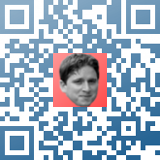
Beiträge: 4.557
Gruppe: User
Registriert seit: Jun 2009
Status:
Offline
Danke erhalten: 1998
|
RE: Sony Vegas - Kleinere Datei
Ich könnte es testen, aber ja: Die Datei wäre kleiner. Denn mit MeGui kannst du auch die Audiospur "rendern", Mit der Variante, die ich erklärt habe wird die Audio Spur ins PCM Format konvertiert. Dieses ist aber nicht komprimiert und braucht somit viel Platz.
Ich rendere/konvertiere mit MeGui die Audiospur ins Ogg Format, was noch kleiner als MP3 ist. Von dem Qualitätsunterschied wirst du nichts merken. (Außer evtl. wenn man sehr sehr gute Boxen, Anlagen, Headsets etc. hat.
|
|
| 26.02.2014 17:44 |
|
Folgende User bedanken sich: |
 |
Nome
Legende
    

Beiträge: 1.207
Gruppe: User
Registriert seit: Jun 2012
Status:
Offline
Danke erhalten: 364
|
RE: Sony Vegas - Kleinere Datei
Hast du für mich noch ein gutes Tut? 
Määäääääääääääääääääääääääääää� �ääää
ääääääääääääääääääääääääääääää äääää
ääääääääääääääääääääääääääääää äääää
ääääääääääääääääääääääääääääää äääää
ääääääääääääääääääääääääääääää äääää
ääääääääääääääääääääääääääääää äääää
ääääääääääääääääääääääääääääää äääää
|
|
| 26.02.2014 18:30 |
|
|
 |
Flik
King

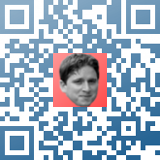
Beiträge: 4.557
Gruppe: User
Registriert seit: Jun 2009
Status:
Offline
Danke erhalten: 1998
|
RE: Sony Vegas - Kleinere Datei
Ich habe mir dazu viele Tutorials angeguckt. Unter anderem das: http://www.youtube.com/watch?v=IWJnWgtNDRY
Aber das Video ist ziemlich lang und er packt Sachen rein, die Unnötig sind. Wenn du paar Minuten warten kannst, dann mach ich dir schnell ein Tutorial mit den Settings etc. die ich habe.
|
|
| 26.02.2014 18:34 |
|
Folgende User bedanken sich: |
 |
Nome
Legende
    

Beiträge: 1.207
Gruppe: User
Registriert seit: Jun 2012
Status:
Offline
Danke erhalten: 364
|
RE: Sony Vegas - Kleinere Datei
Ah ok, ja, ich warte. Dank schon mal.
Määäääääääääääääääääääääääääää� �ääää
ääääääääääääääääääääääääääääää äääää
ääääääääääääääääääääääääääääää äääää
ääääääääääääääääääääääääääääää äääää
ääääääääääääääääääääääääääääää äääää
ääääääääääääääääääääääääääääää äääää
ääääääääääääääääääääääääääääää äääää
|
|
| 26.02.2014 18:39 |
|
|
 |
Flik
King

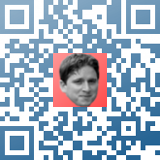
Beiträge: 4.557
Gruppe: User
Registriert seit: Jun 2009
Status:
Offline
Danke erhalten: 1998
|
RE: Sony Vegas - Kleinere Datei
Das ist jetzt viel Text, aber im Grunde ist das ganz leicht und es sind nur wenige Schritte, die innerhalb einer halben Minute getätigt worden sind.
1. Frameserver runterladen: http://frame-server.googlecode.com/files/fssetup-2.14.exe
2. Megui runterladen: http://sourceforge.net/projects/megui/
3.1 MeGui entpacken
3.2 Megui.exe starten
3.3 oben auf "Options"-->"Settings" gehen
3.4 auf "Extra Configuration" gehen
3.5 Bei "Auto Updater" von "Use Stable Update Server" auf "use development server" ändern (damit du einfach immer die aktuelleste x264 Version hast)
3.6 auf save klicken
3.7 rechts neben "x264: *scratpad" auf "Config"
klicken
3.8 einfach diese Settings übernehmen und auf ok

Info: Wie vorher auch: je größer die Zahl, desto schlechter die Quali, aber desto kleine die Datei bzw. je kleiner die Zahl desto besser die Quali, aber desto größer die Datei.
Zudem kannst du die Geschwindigkeit einstellen. Mit diesen Settings hat die Geschwindigkeit nur Auswirkungen auf die Datei größe, nicht auf die Qualität. Je schneller du renderst, desto größer die Datei. Je langsamer, desto kleiner. Mit Medium bist du aber bestens bediehnt
3.9 Unten bei Audio auf "Aften AC-3: *scratchpad* klicken und dort Vorbis: *scratchpad* wählen (falls du den Punkt nicht hast, musst du den Ogg Codec installieren (google))
MeGui ist soweit fertig und Einsatzbereit
4. Frameserver installieren
4.1 Wenn das kommt, die gleichen Haken wie im Bild ankreuzen. (Dies bezieht sich auf eine 64 Bit Version von Sony Vegas. Bei der 32. Bit Version natürlich das oben drüber an kreuzen)

4.2 Wenn nach dem Ordner gefragt wird, wohin man die Sony Vegas Plugins installieren soll, einfach c:\Programm Files\Sony\Vegas Pro *Versionsnummer*\ wählen
4.3 bei "Create Program Group in Start Menu" einfach auf Nein klicken
Der Frameserver ist nun Einsatzbereit
5. Zum Rendern:
5.1 Wenn Sony Vegas gestartet ist und du dein Video so bearbeitet hast wie du willst ganz normal auf "Datei"-->"rendern als..." klicken
5.2 Hier Folgendes nehmen und auf "rendern" klicken ( am besten das als Favoriten Hinzufügen)

5.3 Im nächstens Fenster das wählen und auf next

5.4 Jetzt kann man das Frameserver fenster Minimieren. Dabei wird ganz Sony Vegas minimiert. Man muss es aber nicht minimieren
5.5 MeGui starten. (Wenn ich nicht schon gestartet ist)
5.6 Auf "Tools"-->"AVS Script Creator" gehen
5.7 Bei "Video Input" die .avi wählen, die Sony Vegas erstellt hat. (Ist in dem Ordner, den du bei Punkt 5.2 gewählt hast)
5.8 Ein Fenster kommt, einfach auf "save" klicken und dann das Preview Fenster schließen. (Mit dem Mausrad kannst du bei bedarf frames nach vorne bzw. zurück gehen.)
5.9 Bei MeGui unten bei "Audio Input" ebenfalls die avi Datei wählen
5.10 auf "AutoEncode" klicken
5.11 Hier Folgendes einstellen:

Am besten speicherst du das Video in den gleichen Ordner, den du bei 5.2 angegeben hast. Kannst aber natürlich auch wo anders speichern
5.12 auf "Queue" klicken. und dann auf "Go"
5.13 Häkchen bei "Dont Ask me again" machen und auf "Yes" klicken (Musst du nur einmal machen)
Fertig. Dein Video wurde gerendern Megui kannst du jetzt schließen.
Bei Sony Vegas musst du im Frameserver Fenster auf "Stop Serving" klicken und kannst dann Sony Vegas beenden.
|
|
| 26.02.2014 19:45 |
|
Folgende User bedanken sich: |
 |











































 Releasetermine
Releasetermine
 Facebook
Facebook YouTube
YouTube Sonstiges
Sonstiges